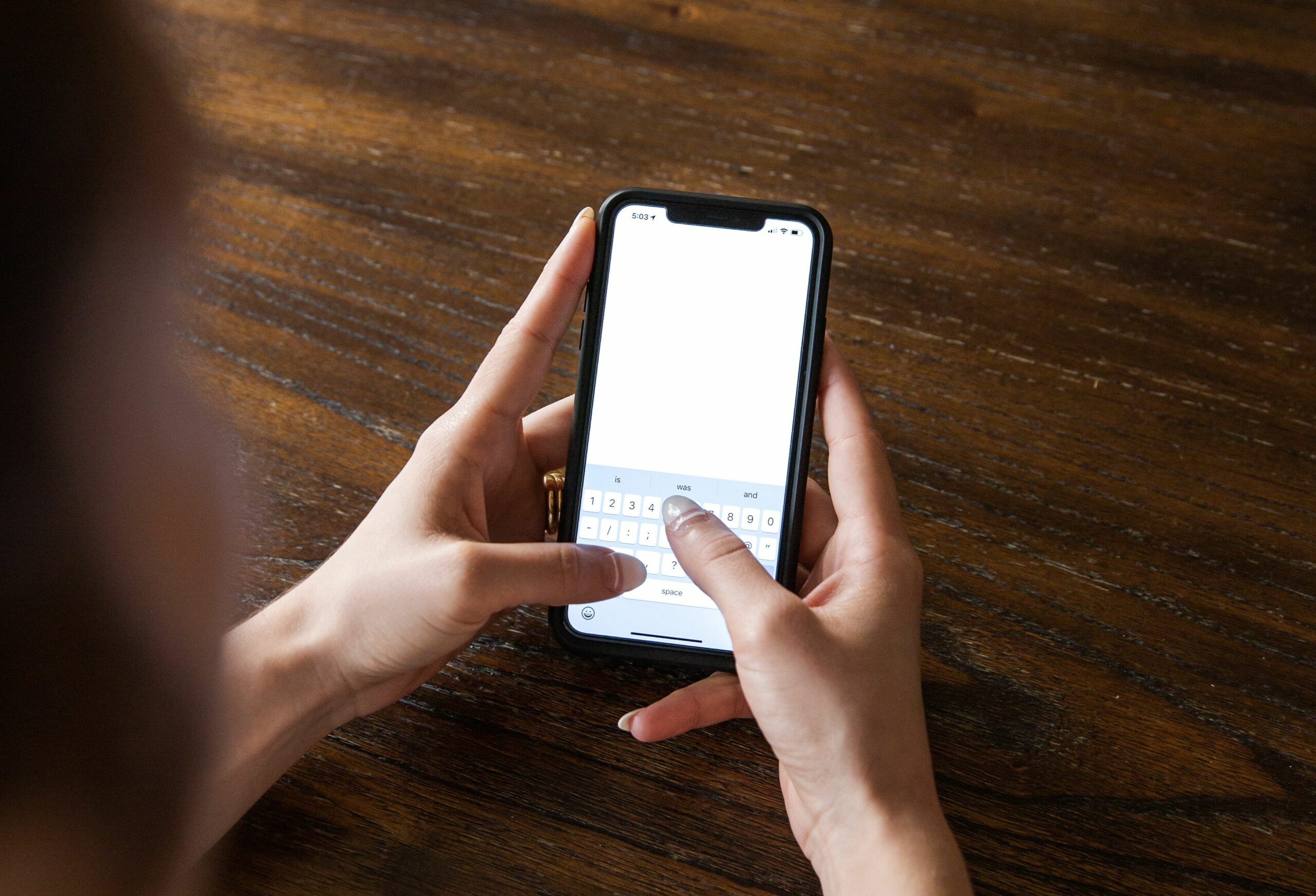Mitä tietää
- Lataa Gboard. Mene asetukset > Kenraali > Näppäimistö > Näppäimistöt > Lisää uusi näppäimistö > gboard > gboard > Salli täysi käyttöoikeus.
- Avaa Gboard-sovellus ja napauta Näppäimistön asetukset > Ota haptinen palaute käyttöön näppäintä painettaessa.
- Kun käytät näppäimistöä sovelluksessa, napauta maapallo -kuvake vasemmassa alakulmassa valitaksesi gboard ja ala kirjoittaa värinällä.
Tämä artikkeli sisältää ohjeet näppäimistön värisemiseksi iPhonen haptisen palautteen avulla.
Mikä on haptiikka iPhonessa?
Kun kirjoitat iPhonen näppäimistöllä, saatat kuulla napsahduksen, kun painat kutakin näppäintä. Tätä kutsutaan haptiseksi palautteeksi. Haptics on kosketuspohjainen reaktio, jonka laitteesi antaa, kun olet vuorovaikutuksessa näytön kanssa. Saatat esimerkiksi tuntea iPhonesi värisevän, kun avaat kuvan napauttamalla pitkään. Monet ihmiset pitävät värinätehosteesta, jonka he saavat painamalla laitteen näppäimistön näppäimiä, mutta tämä on yleensä vain Android-käyttäjien käytettävissä. Tällä hetkellä ei ole sisäänrakennettua ominaisuutta sen käyttöönottamiseksi iPhonessa.
Kuinka saan näppäimistöni värisemään?
Kiertotapa on asentaa kolmannen osapuolen näppäimistö korvaamaan iOS-oletusnäppäimistö. Valittavana on muutama, mutta Googlen Gboard on hyvä valinta erinomaisen maineensa vuoksi ja koska se on yksi harvoista, jotka tarjoavat tämän ominaisuuden ilmaiseksi.
Ota näppäimistön värinä käyttöön iPhonessa
Huomautus
Koska uusin iOS-versio ei tällä hetkellä tue näppäimistön haptista tärinää, sinun tulee käyttää tätä ominaisuutta tukevaa kolmannen osapuolen näppäimistöä. Suosittelemme Googlen Gboardia.
-
Lataa Gboard iOS -sovellus laitteellesi.
-
Avaa laitteen asetukset ja napauta Kenraali.
-
Vieritä alas ja napauta Näppäimistö.
-
Napauta Näppäimistöt.
-
Napauta Lisää uusi näppäimistö.
-
Napauta gboard.
-
Napauta gboard uudelleen.
:max_bytes(150000):strip_icc()/Gboard-0624cbb7c2e34626891052d38acdadbc.jpg)
-
Napauta Salli täysi käyttöoikeus > Sallia.
-
Avaa Gboard-sovellus ja napauta Näppäimistön asetukset.
-
Vieritä alas ja napauta vieressä olevaa painiketta Ota haptinen palaute käyttöön näppäintä painettaessa niin se muuttuu siniseksi. Tämän pitäisi olla ainoa oletusasetus, joka on poistettu käytöstä.
:max_bytes(150000):strip_icc()/Haptic-ed4633f905c04f76b08d77993e86388c.jpg)
-
Voit nyt testata näppäimistön tärinää avaamalla näppäimistöä käyttävän sovelluksen (kuten Muistiinpanot tai Viestit). Napauta ja pidä painettuna maapallo -kuvaketta näppäimistön vasemmassa alakulmassa valitaksesi gboard. Yritä kirjoittaa jotain, jotta laite värisee, kun painat kutakin näppäintä.
:max_bytes(150000):strip_icc()/TestGboard-de6f9c8b92b74961a0ec9bef5e11151c.jpg)
Kärki
Voit palata käyttämään iOS-oletusnäppäimistöä poistamatta Gboard-sovellusta. Napauta ja pidä painettuna maapallo -kuvaketta näppäimistön vasemmassa alakulmassa ja valitse Kielesi (maasi).
Kuinka saan värinän pois päältä, kun kosketan iPhoneani?
Voit poistaa värinätehosteen käytöstä iPhonessa siirtymällä laitteen asetuksiin ja napauttamalla Esteettömyys > Kosketus ja napauta Tärinä niin, että painike muuttuu sinisestä harmaaksi. Tämä poistaa kaikki värinät iPhonessasi.
Kuinka voin muuttaa tärinän voimakkuutta iPhonessani?
Voit muuttaa aikaa, joka iPhoneltasi kuluu värinävasteen antamiseen, mutta et voi muuttaa tärinän voimakkuutta. Napauta laitteen asetuksista Esteettömyys > Kosketus > 3D kosketus tai Haptinen kosketus > ja valitse sitten Nopeasti tai Hitaasti. Voit testata kosketuksen kestoa napauttamalla ja pitämällä painettuna Nopea- ja Hidas-asetuksissa näkyvää kuvaa.
FAQ
-
Kuinka vaihdan näppäimistön iPhonessa?
Jos haluat lisätä tai vaihtaa näppäimistön, siirry kohtaan asetukset > Kenraali > Näppäimistönapauta Lisää uusi näppäimistöja valitse sitten näppäimistö luettelosta. Näpäytä . poistaaksesi näppäimistön muokataja napauta sitten miinusmerkki. Jos haluat vaihtaa toiseen näppäimistöön kirjoittaessasi, pidä . painetaan iloiset kasvot kuvake tai maapallosen mukaan, mitä näet, napauta sitten toista näppäimistöä.
-
Kuinka vaihdan iPhonen näppäimistön väriä?
Sinulla on muutamia vaihtoehtoja, jos haluat muuttaa iPhonesi näppäimistön ulkoasua. Voit laittaa iPhonen pimeään tilaan vaihtaaksesi näppäimistön tummanharmaaksi valkoisilla kirjaimilla. Voit tehdä tämän siirtymällä Ohjauspaneeliin, painamalla ja pitämällä painettuna kirkkauden ilmaisin:ja napauta sitten tumma tila. (Huomaa, että jotkin sovellukset eivät tue näppäimistön värin vaihtamista.) Asentamalla kolmannen osapuolen sovelluksen, kuten Gboardin (mainittu yllä), voit mukauttaa näppäimistön väriä.
-
Kuinka voin suurentaa näppäimistöä iPhonessa?
Vaikka Applella ei ole virallista tapaa ottaa käyttöön suurempaa näppäimistöä, on olemassa joitain kiertotapoja. Ensin voit ottaa näytön zoomin käyttöön. Mene asetukset > Näyttö ja kirkkaus > Näkemys. Valitse zoomattu sisäänja napauta sitten aseta > Käytä zoomattua. Kaikki näytölläsi näkyy suurennettuna, myös iPhonen näppäimistö. Toinen vaihtoehto on asentaa kolmannen osapuolen näppäimistö, kuten ReBoard, ja mahdollisuus suurentaa näppäimistön kokoa.